如果我们在暗盒app中保存了比较多的东西,就可以创建几个文件夹,然后进行分类管理,这样查看操作就会更加方便了。那么暗盒怎么新建文件夹呢?下面小编就来为大家介绍一下暗盒app创建文件夹的方法,希望对你有所帮助。

1、首先打开暗盒,点击所有所有文件夹右边的新建按钮;
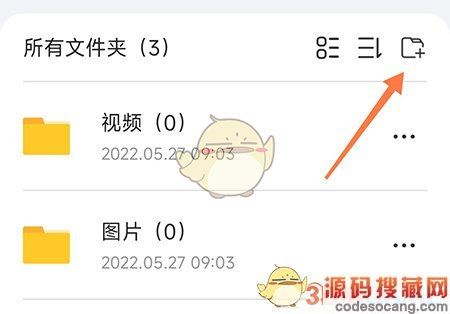
2、弹出选框之后,然空白处输入文件夹名字,点击保存;

3、然后在首页就可以看到自己新建的文件夹了。
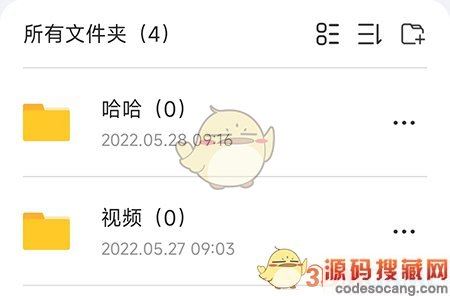
以上就是小编带来的暗盒怎么新建文件夹?暗盒app创建文件夹方法,更多相关资讯教程,请关注源码搜藏网。
2023-04-03 / 37.87MB

2023-04-03 / 11.27MB

2023-04-03 / 25.80MB

花瓣旅行app下载-花瓣旅行安卓版下载v2.1.0 2.1.0
2023-04-03 / 42.85MB

来租我吧app下载-来租我吧安卓版下载v3.2.1 3.2.1
2023-04-03 / 56.38MB

易码手机版免费下载-易码安卓版最新下载v1.6.3 1.6.3
2023-04-03 / 4.13MB

Copyright 2019-2022 版权所有
声明: 所有软件和文章来自互联网 如有异议 请与本站联系xxxxxxxx@foxmail.com 本站为非赢利性网站 不接受任何赞助和广告 技术支持